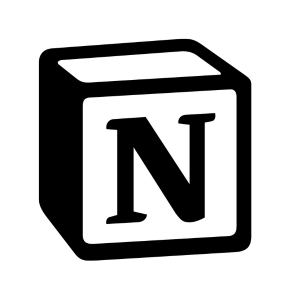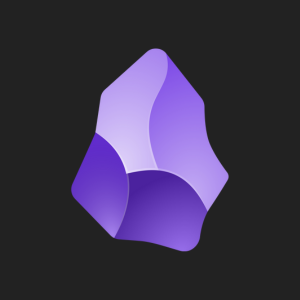Notionは強力なオールインワンの生産性ツールですが、その機能の多さから、知っておくと便利な小技が数多く存在します。
この記事では、チーム・組織でNotionを活用する際に役立つ、あまり知られていない便利なティップスをご紹介します。
見た目のカスタマイズ
コールアウトをシンプルな枠線だけに

コールアウトの背景色を「背景色なし」に設定し、アイコンを削除すると、シンプルな枠線のみのデザインに。
文章の強調やシンプルなデザインを好む場合に便利です。
やり方は、コールアウトを追加して、設定の「カラー」から背景色をなしにします。
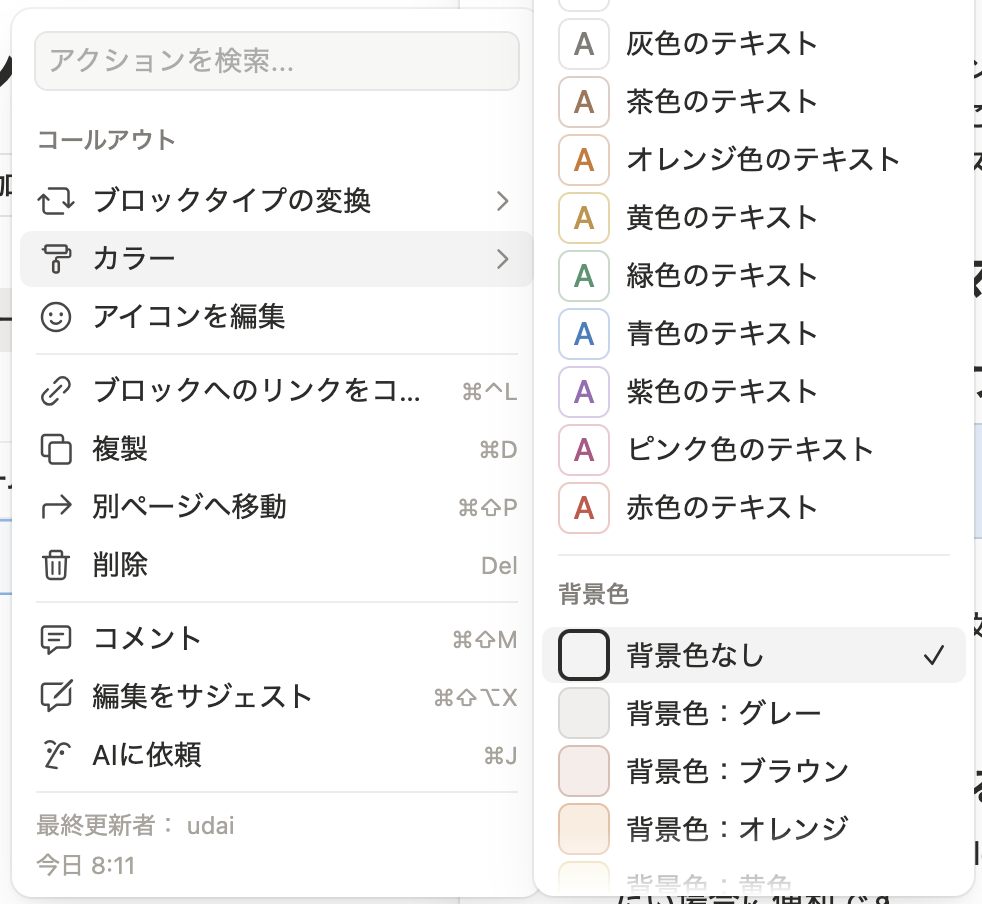
テキストに色をつける

「/color」と入力すると、テキストに色を付けて文字入力が可能。
やり方は、「/color」と入力してカラーを選択。そのままテキストを入力する。
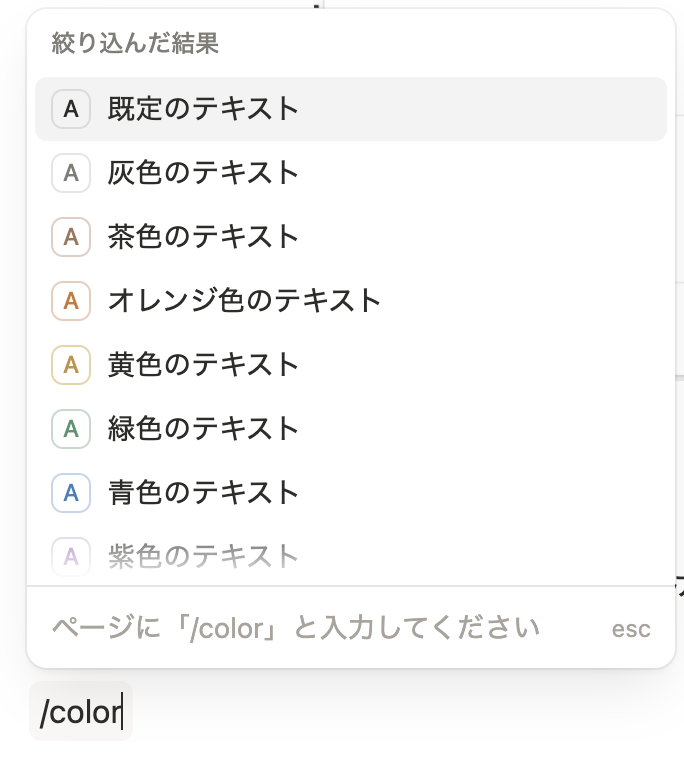
絵文字をアイコンとして活用

ページやデータベースのアイコンには、絵文字だけでなく、画像やGIFも設定可能。
やり方は、ページやデータベースの「アイコンを追加」からgifや画像をアップロードすればOKです。
ちなみに、以下のサイトだと良質なgifアイコンがダウンロードできるのでおすすめです。
https://www.flaticon.com/animated-icons
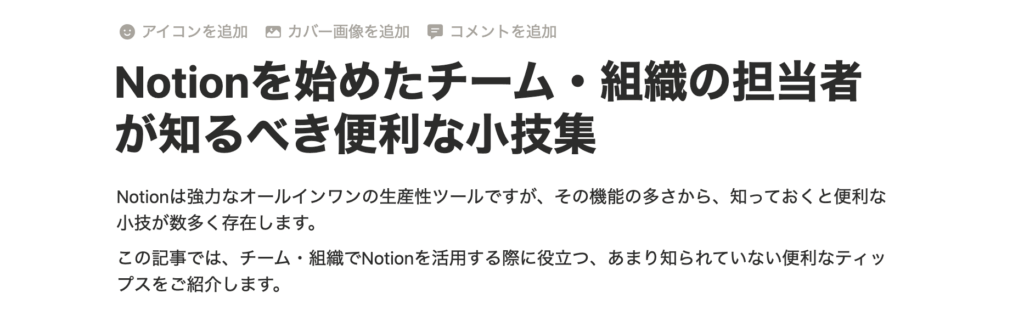
文中に絵文字を入れる

文中に絵文字を入れることも可能。
やり方は、コロンに続けて絵文字名を入力。日本語にも対応しています。
例えば、「:good」のように入力すれば、 絵文字が検索されて、選択して入力可能。
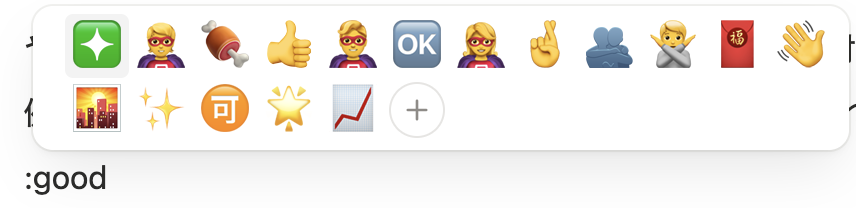
文中に入れる場合、半角スペースを入れてからコロン「:」の入力が必要です。
表のセル内で複数行のテキストを入力
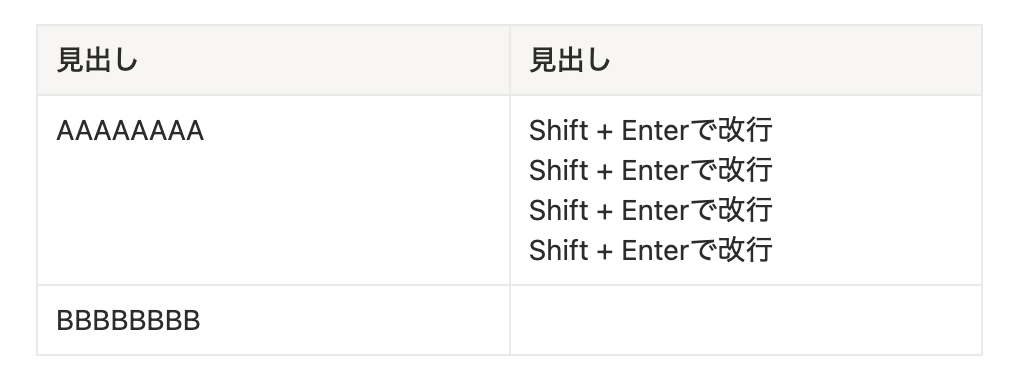
表のセル内で Shift + Enter を押すと、複数行のテキストを入力が可能。
改行を使えるのは便利ですが、使いすぎるとテーブルが縦長になって見づらくなるので注意です。また表とデータベースのどちらを使うかはよく考えたいポイント。
データベースのテーブルに条件カラーをつける
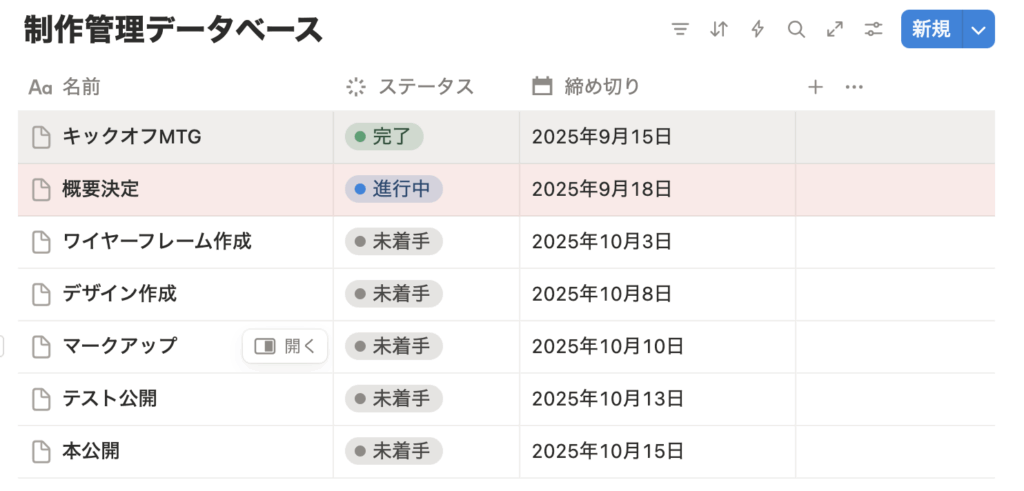
データベースの各データに条件を設定して色をつけられます。タスクやスケジュールを視覚的に管理できておすすめです。
やり方は、データベースのメニューから「条件付きカラー」を選択して、条件とカラー設定をします。
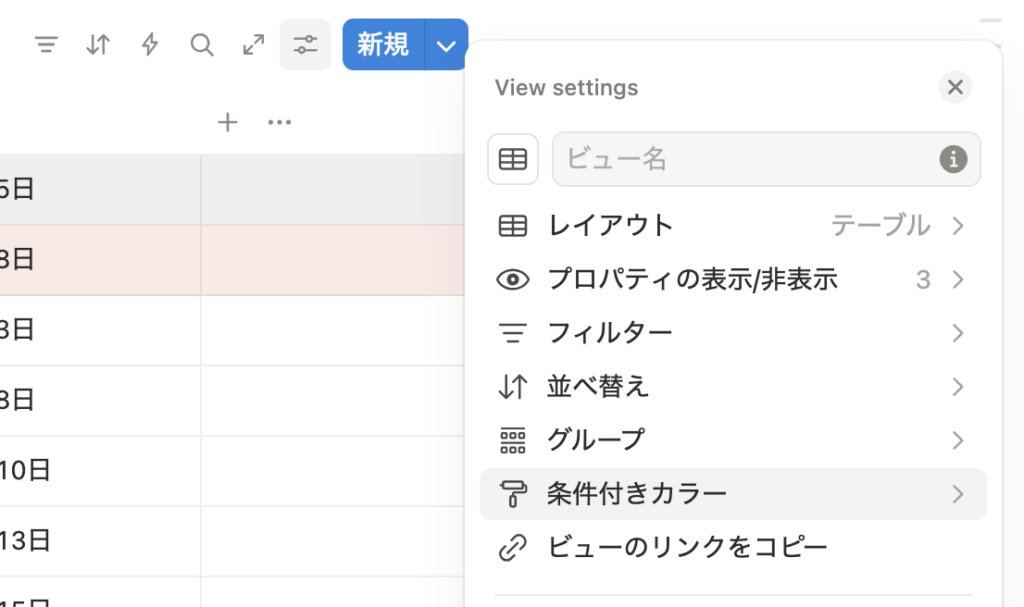
効率化のためのショートカットとコマンド
様々なブロックを挿入できるショートカット
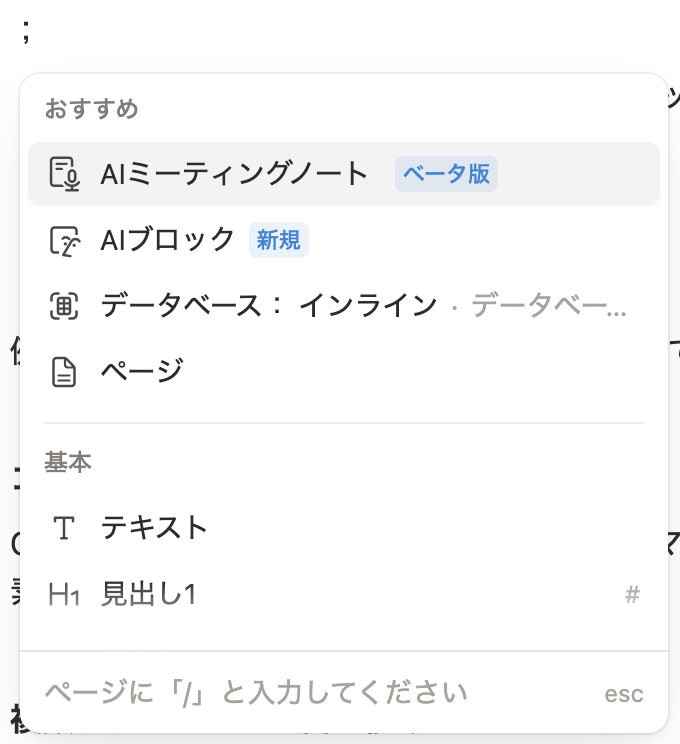
「/」または「;」を入力すると、様々なブロックやコマンドにすばやくアクセスできます。
日本語入力の際は、「;」がすばやく入力できておすすめ。
やり方は、例えば「;テーブル」と入力すれば表を素早く挿入できます。
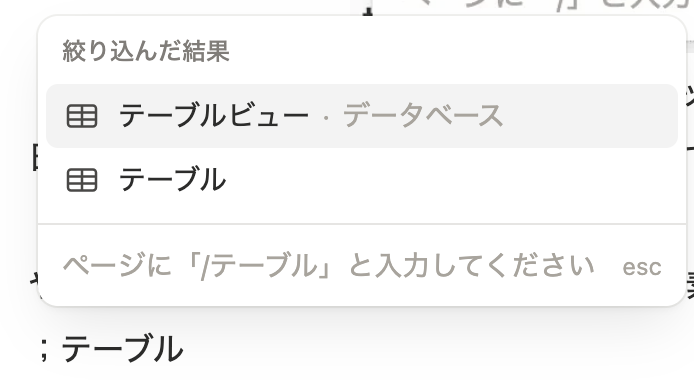
コマンドパレットの使用
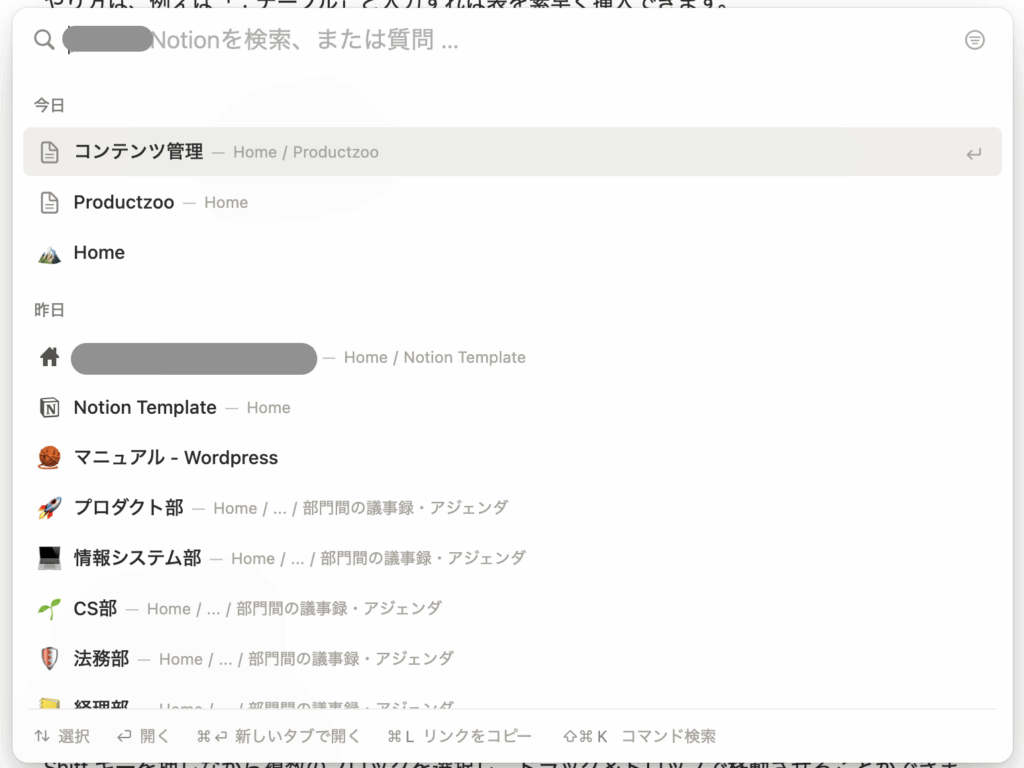
Ctrl+P (Windows) または Command+P (Mac) でコマンドパレットを開き、すべてのページやコマンドに素早くアクセスできます。
別のページを新しいタブで開くときは、「Ctrl」または「Command」を押しながらページを開けます。
複数のブロックを一度に移動
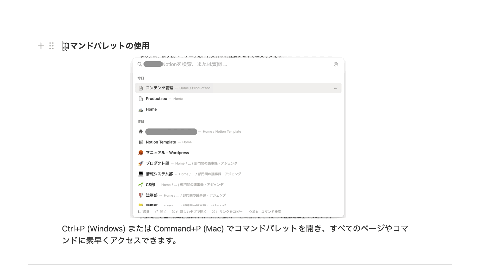
Shift キーを押しながら複数のブロックを選択すると、ドラッグ&ドロップで移動ができます。
チーム・組織での活用ティップス
メンションを活用したタスク割り当て
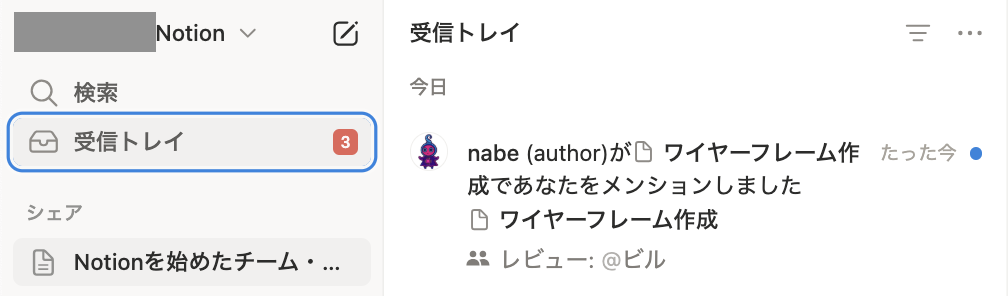
チームメンバーに通知を送るときは、データベースに名前を設定したり、文中に「@メンション」を使います。
やり方は、データベースの場合は「ユーザー」のプロパティを使ってユーザーを設定すると相手に通知が飛びます。

文中に「@」と入力して通知を送りたい相手の名前を選択しても通知が飛びます。

また、Slackと連携することでNotionのアプリ上での通知だけでなく、Slack上で通知を受け取れます。
オートメーションやSlack通知アクションを作成すればより自動的な通知が可能になり、Slack上でのメンションもできます。こちらについては希望があれば改めて作成します。
コメント機能の活用

文中にコメントを残すなら、コメントを入れたいブロックにカーソルを合わせて、右側に表示されるコメントアイコンを押下します。

また、テキストを選択して、Ctrl+Shift+M (Windows) または Command+Shift+M (Mac)で特定文章に対してコメントの入力も可能。
これらのティップスを活用することで、チーム・組織でのNotionの利用をさらに効率的にすることができます。
小さな工夫が大きな生産性向上につながるので、ぜひ試してみてください。